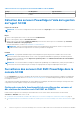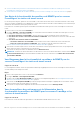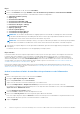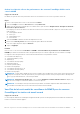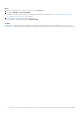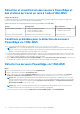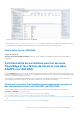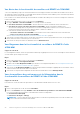Users Guide
Table Of Contents
- Dell EMC Server Management Pack Suite version 7.2 pour Microsoft System Center Operations Manager Guide de l’utilisateur
- À propos de Dell EMC Server Management Pack Suite (DSMPS) pour SCOM
- Matrice de support pour DSMPS
- Installation de DSMPS
- Détecter et gérer les serveurs PowerEdge sur la console SCOM à l’aide de la fonctionnalité de surveillance de DSMPS
- Éditions évolutive et détaillée de la surveillance de DSMPS pour les serveurs PowerEdge et les stations de travail en rack
- Détection et classification des serveurs PowerEdge et des stations de travail en rack
- Détection des serveurs PowerEdge à l’aide de la gestion de l’agent SCOM
- Surveillance des serveurs Dell EMC PowerEdge dans la console SCOM
- Options de vues de la fonctionnalité de surveillance des serveurs et des stations de travail en rack Dell EMC de DSMPS
- Vue Alerte de la fonctionnalité de surveillance de DSMPS pour les serveurs PowerEdge et les stations de travail en rack
- Vues Diagramme dans la fonctionnalité de surveillance de DSMPS pour les serveurs PowerEdge et les stations de travail en rack
- Vues de surveillance des performances et de l’alimentation dans la fonctionnalité de surveillance de DSMPS pour les serveurs PowerEdge et les stations de travail en rack
- Vues État de la fonctionnalité de surveillance de DSMPS pour les serveurs PowerEdge et les stations de travail en rack
- Options de vues de la fonctionnalité de surveillance des serveurs et des stations de travail en rack Dell EMC de DSMPS
- Détecter et gérer les serveurs PowerEdge sur la console SCOM via l’iSM-WMI
- _
- Éditions évolutive et détaillée de la surveillance de DSMPS pour les serveurs PowerEdge et les stations de travail en rack via l’iSM-WMI
- Détection et classification des serveurs PowerEdge et des stations de travail en rack à l’aide d’iSM-WMI
- Conditions préalables pour la détection de serveurs PowerEdge via l’iSM-WMI
- Détecter les serveurs PowerEdge via l’iSM-WMI
- Fonctionnalités de surveillance pour les serveurs PowerEdge et les stations de travail en rack dans DSMPS via l’iSM-WMI
- Options de vues de la fonctionnalité de surveillance des serveurs et des stations de travail en rack Dell EMC via l’iSM-WMI
- Vue Alerte dans la fonctionnalité de surveillance de DSMPS via l’iSM-WMI
- Vues Diagramme dans la fonctionnalité de surveillance de DSMPS à l’aide d’iSM-WMI
- Vues de surveillance des performances et de l’alimentation dans la fonctionnalité de surveillance de DSMPS à l’aide d’iSM-WMI
- Vues État dans la fonctionnalité de surveillance de DSMPS via l’iSM-WMI
- Options de vues de la fonctionnalité de surveillance des serveurs et des stations de travail en rack Dell EMC via l’iSM-WMI
- Détecter et gérer les DRAC sur la console SCOM à l’aide de DSMPS
- Tâches prises en charge par la console SCOM pour les fonctionnalités de surveillance de DSMPS
- Exécuter des tâches basées sur la fonctionnalité de surveillance de DSMPS sur SCOM
- Tâches s’exécutant sur les appareils Dell EMC à l’aide des fonctionnalités de surveillance de DSMPS
- Vérifier la connexion aux nœuds
- Afficher les informations sur la garantie des serveurs PowerEdge
- Démarrer l’OMSA sur des serveurs monolithiques à l’aide de la console SCOM
- Démarrer l’iDRAC à l’aide de la console SCOM
- Démarrer le bureau à distance sur des serveurs monolithiques à l’aide de la console SCOM
- Exécuter une réinitialisation matérielle d’un iDRAC à distance
- Effacer les journaux ESM (Embedded Server Management)
- Tâches liées à la gestion de l’alimentation
- Génération de rapports DSMPS
- Mise à niveau de DSMPS
- Désinstallation de DSMPS
- Rubriques de référence
- Fonctionnalités de surveillance prises en charge par DSMPS
- Fonctionnalité de surveillance des serveurs et des stations de travail en rack Dell EMC via l’OMSA
- Packs de gestion nécessaires à l’utilisation de la fonctionnalité de surveillance des serveurs et des stations de travail en rack dans DSMPS
- Configuration système requise pour l’utilisation de la fonctionnalité de surveillance des serveurs et des stations de travail en rack dans DSMPS
- Tâches de gestion des fonctionnalités pour la surveillance des serveurs PowerEdge et des stations de travail en rack dans DSMPS
- Fonctionnalité de surveillance des serveurs et des stations de travail en rack Dell EMC via l’iSM-WMI
- Fonctionnalité de surveillance de DRAC de DSMPS
- Configuration des fonctionnalités de surveillance de DSMPS à l’aide du Tableau de bord Gestion des fonctionnalités
- Importer les fonctionnalités de surveillance à l’aide du Tableau de bord Gestion des fonctionnalités Dell EMC
- Mettre à niveau les fonctionnalités de surveillance à l’aide du Tableau de bord Gestion des fonctionnalités Dell EMC
- Personnalisation des fonctionnalités de surveillance à l’aide du Tableau de bord Gestion des fonctionnalités pour les éditions évolutive et détaillée
- Supprimer les fonctionnalités de surveillance à l’aide du Tableau de bord Gestion des fonctionnalités Dell EMC
- Importer des packs de gestion vers la console SCOM
- Fonctionnalité de surveillance des serveurs et des stations de travail en rack Dell EMC via l’OMSA
- Niveaux de gravité des appareils détectés
- Fonctions de détection prises en charge dans la surveillance de DSMPS des serveurs PowerEdge et des stations de travail en rack à l’aide d’OMSA
- Fonctionnalités de détection prises en charge par DSMPS pour la surveillance des DRAC
- Composants matériels surveillés par différentes fonctionnalités de surveillance de DSMPS
- Options de vues fournies par les fonctionnalités de surveillance de DSMPS
- Vues d’alertes affichées par différentes fonctions de surveillance de DSMPS
- Vues Diagramme affichées par différentes fonctionnalités de surveillance de DSMPS
- Vues d’état affichées par différentes fonctionnalités de surveillance de DSMPS
- Fonctionnalités clés de surveillance des serveurs PowerEdge dans DSMPS à l’aide d’iSM-WMI
- Mode de verrouillage de la configuration système dans les serveurs iDRAC9 PowerEdge
- Gestionnaire de groupe iDRAC sur les serveurs iDRAC9 PowerEdge
- Planification de la capacité des serveurs PowerEdge détectés via l’iDRAC et iSM
- Informations de connexion aux ports des serveurs PowerEdge détectés via l’iDRAC et iSM
- Moniteurs d’unités DSMPS
- Moniteurs d’unités de l’édition évolutive de la fonctionnalité de surveillance de DSMPS pour les serveurs PowerEdge et les stations de travail via l’OMSA
- Moniteurs d’unités de l’édition détaillée de la fonctionnalité de surveillance de DSMPS pour les serveurs PowerEdge et les stations de travail via l’OMSA
- Moniteurs d’unités dans la fonctionnalité de surveillance de DSMPS pour les DRAC
- Règles d’événement utilisées par différentes fonctionnalités de surveillance de DSMPS
- Fonctionnalités de surveillance prises en charge par DSMPS
- Dépannage
- Les données ne sont pas affichées sur le Tableau de bord Gestion des fonctionnalités
- Une tâche exécutée sur le Tableau de bord Gestion des fonctionnalités échoue
- Alertes de gestion des fonctions
- Le serveur de gestion (MS) ne fonctionne pas et, par conséquent, les tâches qui lui sont associées ne peuvent pas être effectuées (le service d’intégrité du serveur hôte de gestion des fonctionnalités ne fonctionne pas)
- Ressources supplémentaires
- Accès au contenu de support à partir du site de support Dell EMC
- Contacter Dell Technologies
- Glossaire
- Rubriques supplémentaires
- Identifier l’état de l’appareil et de son alimentation à l’aide de l’identification LED
- Migrer de Dell Server Management Pack Suite version 6.0 vers Microsoft SCOM
- Configurer SCOM pour surveiller les interruptions et les moniteurs d’unités à base d’interruptions
- Créer un compte « À exécuter en tant que » pour la surveillance SNMP
- Associer plusieurs comptes « À exécuter en tant que »
- Installer le modèle d’appareil WS-Man (Web Services Management) et SMASH
- Tâche Associer un compte « À exécuter en tant que » – Fonctionnalité de surveillance des serveurs et des stations de travail en rack Dell EMC
● Vues de surveillance des performances et de l’alimentation dans la fonctionnalité de surveillance de DSMPS pour les serveurs
PowerEdge et les stations de travail en rack , page 13
● Vues État de la fonctionnalité de surveillance de DSMPS pour les serveurs PowerEdge et les stations de travail en rack , page 15
Vue Alerte de la fonctionnalité de surveillance de DSMPS pour les serveurs
PowerEdge et les stations de travail en rack
La vue Alerte permet de gérer, à partir des serveurs Dell EMC et des stations de travail en rack, les événements matériels et de stockage
qui sont reçus depuis OpenManage Server Administrator (OMSA). Alertes de liaisons montantes et descendantes pour les événements qui
émanent des cartes d’interface réseau (NIC) Broadcom et Intel.
Pour afficher les vues d’alerte générées par la fonctionnalité de surveillance de DSMPS pour les serveurs PowerEdge et les stations de
travail :
1. Dans la console SCOM, sélectionnez Surveillance.
2. Développez Dell EMC > Vues Alertes Dell EMC. Les vues d’alerte de la fonctionnalité de surveillance de DSMPS pour les serveurs
PowerEdge et les stations de travail en rack sont :
● Vues Alertes d’interface réseau Dell EMC : alertes de liaison active/inactive émanant des cartes réseau détectées.
● Vues Alertes des serveurs et des stations de travail en rack Dell EMC : alertes OMSA des serveurs et des stations de travail
en rack Dell.
● Vues Alertes de la station de travail en rack Dell EMC
○ Vues Alertes d’interface réseau Dell EMC : alertes de liaison active/inactive émanant des cartes réseau détectées.
○ Alertes des stations de travail en rack Dell EMC : alertes OMSA provenant des stations de travail en rack.
Voir Vues d’alertes affichées par différentes fonctions de surveillance de DSMPS , page 49.
3. Sélectionnez la vue Alerte requise. Dans le volet de droite sont affichées les alertes qui répondent aux critères, tels que la gravité de
l’alerte, l’état de résolution ou les alertes qui vous sont affectées.
4. Sélectionnez une alerte pour afficher ses détails dans la section Détails de l’alerte.
REMARQUE :
Par défaut, les alertes d’information sont désactivées. Pour activer les alertes d’information, exécutez la tâche Définir
les alertes d’information sur pour la fonctionnalité de surveillance des serveurs et des racks sur le Tableau de bord Gestion des
fonctionnalités Dell EMC.
Vues Diagramme dans la fonctionnalité de surveillance de DSMPS pour les
serveurs PowerEdge et les stations de travail en rack
À propos de cette tâche
Les vues Diagramme Dell EMC offrent une représentation hiérarchique et graphique de tous les serveurs PowerEdge et stations de travail
en rack Dell EMC pris en charge sur le réseau.
Étapes
1. Dans le volet de gauche de la console SCOM, sélectionnez Surveillance.
2. Développez Dell EMC > Vues Diagramme Dell EMC.
3. Accédez au dossier Vues Diagramme Dell EMC pour afficher les vues Diagramme disponibles. Voir Vues Diagramme affichées par
différentes fonctionnalités de surveillance de DSMPS , page 49.
4. Sélectionnez une vue Diagramme Dell EMC pour afficher la représentation hiérarchique et graphique du serveur Dell EMC ou de la
station de travail en rack sélectionnés dans le volet de droite.
5. Sélectionnez un composant dans le diagramme afin d’en afficher les détails dans la section Affichage détaillé.
Vues de surveillance des performances et de l’alimentation dans la
fonctionnalité de surveillance de DSMPS pour les serveurs PowerEdge et les
stations de travail en rack
À propos de cette tâche
Pour afficher les vues de surveillance des performances et de l’alimentation Dell EMC dans la console SCOM :
Détecter et gérer les serveurs PowerEdge sur la console SCOM à l’aide de la fonctionnalité de surveillance de DSMPS
13